第二课 如何设计表格课件(22张幻灯片)
文档属性
| 名称 | 第二课 如何设计表格课件(22张幻灯片) | 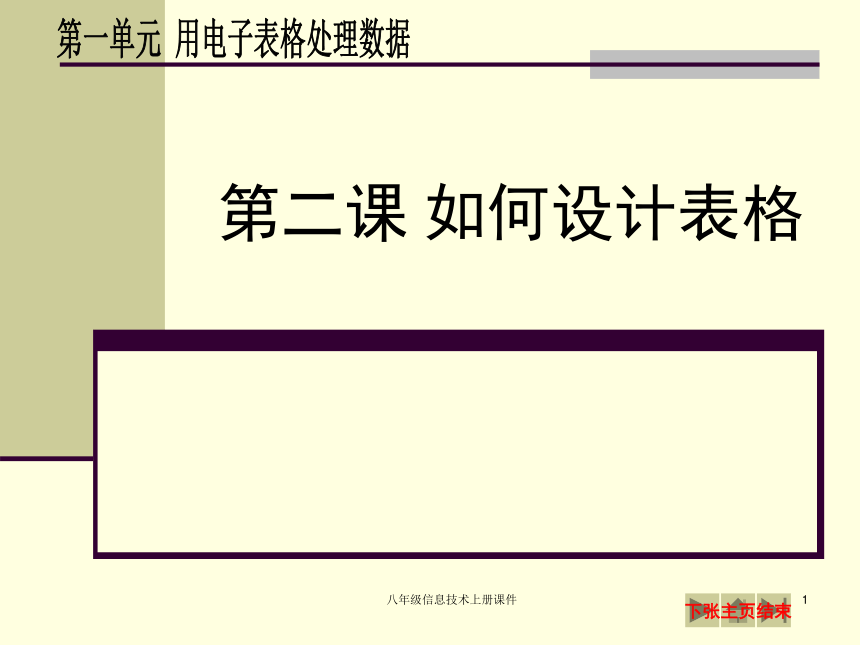 | |
| 格式 | zip | ||
| 文件大小 | 1.1MB | ||
| 资源类型 | 教案 | ||
| 版本资源 | 新世纪版 | ||
| 科目 | 信息技术(信息科技) | ||
| 更新时间 | 2019-02-22 16:55:38 | ||
图片预览
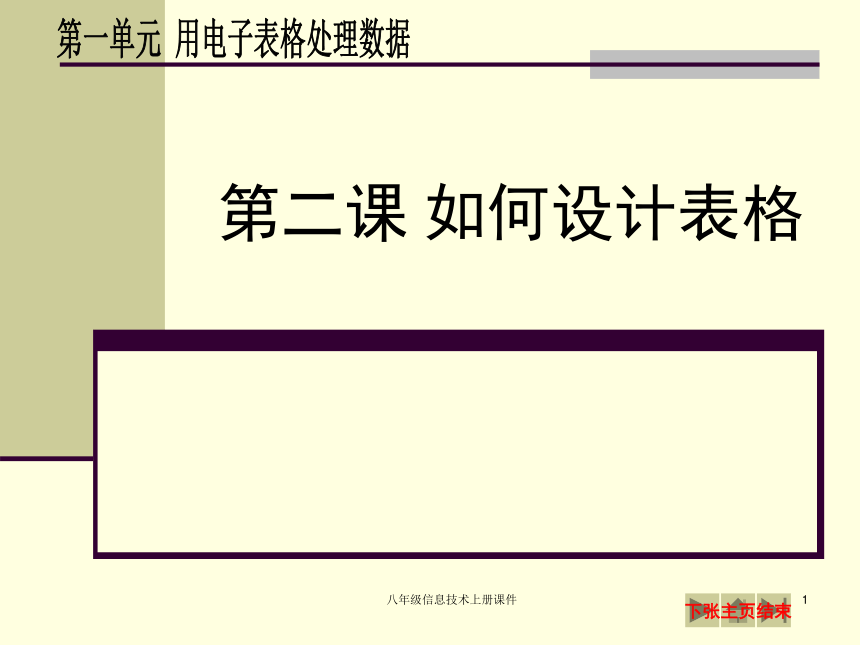
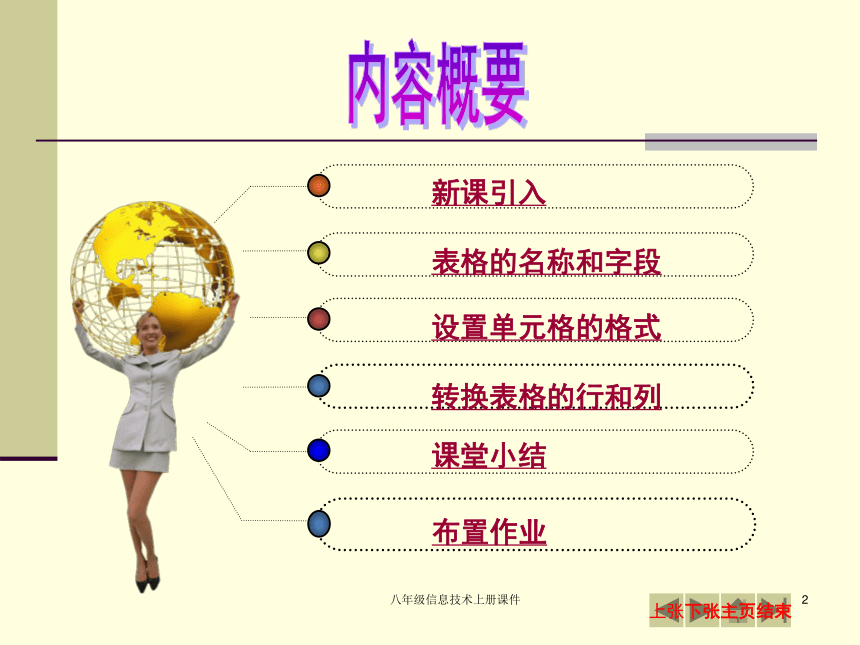
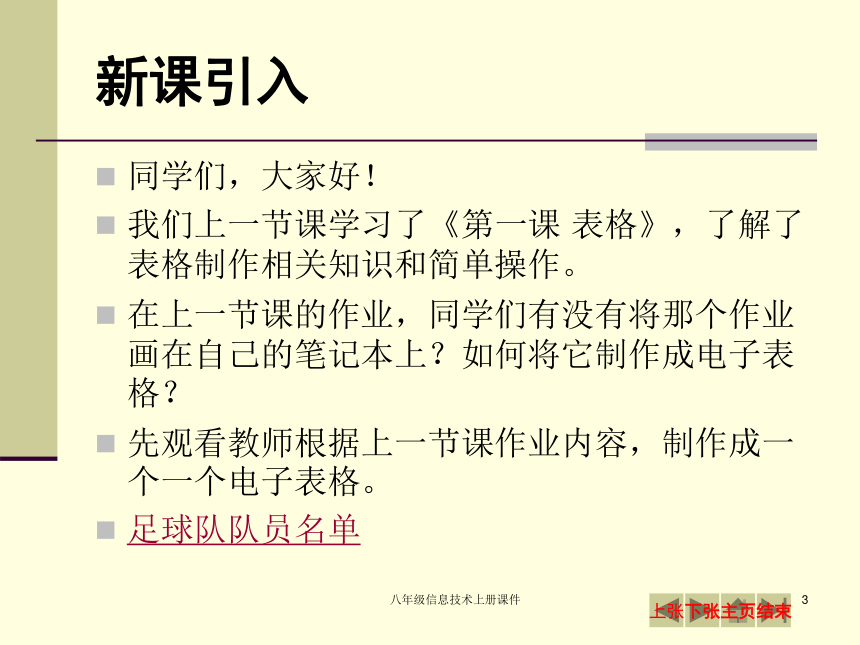
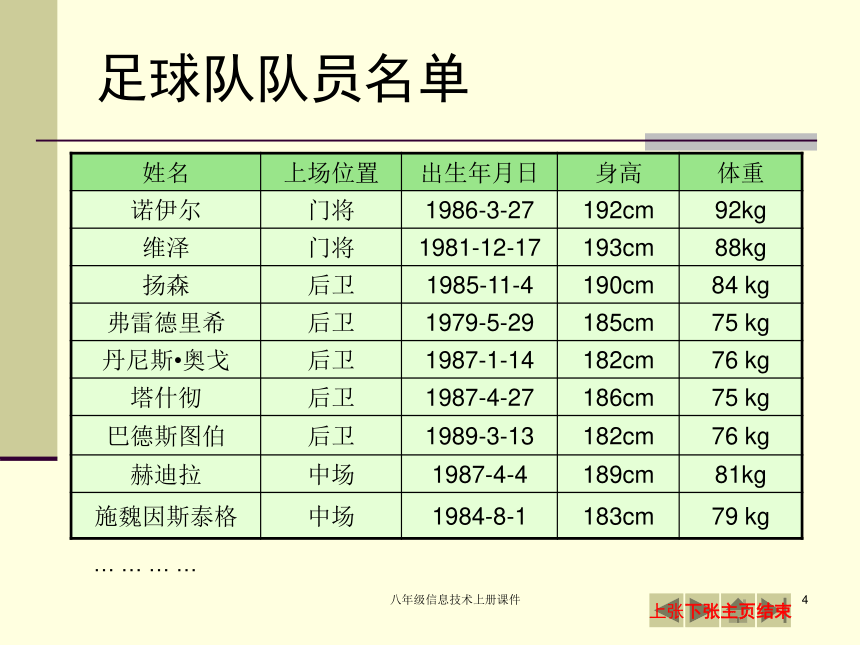
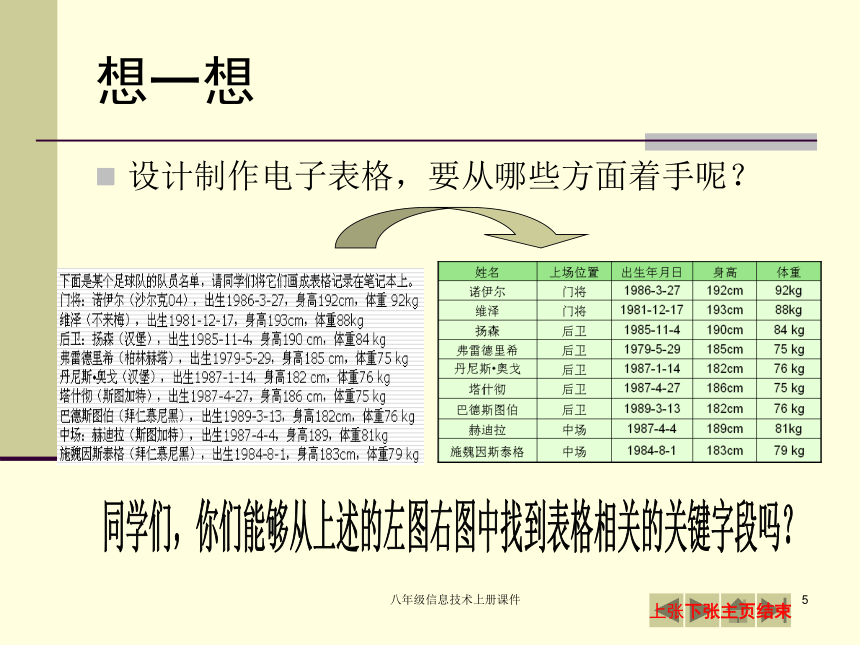
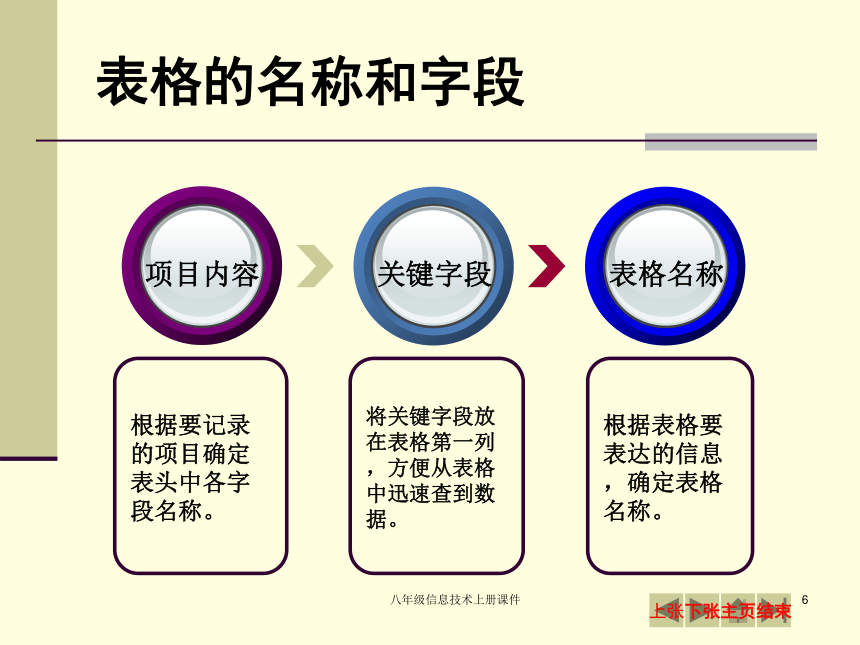

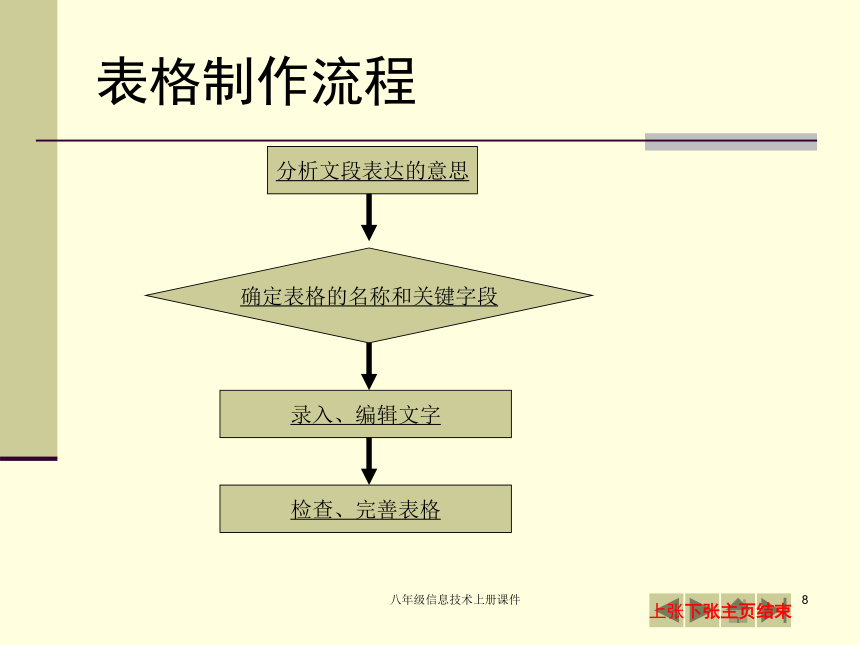

文档简介
课件22张PPT。八年级信息技术上册课件1?第二课 如何设计表格第一单元 用电子表格处理数据下张结束主页八年级信息技术上册课件2内容概要上张下张结束主页八年级信息技术上册课件3新课引入同学们,大家好!
我们上一节课学习了《第一课 表格》,了解了表格制作相关知识和简单操作。
在上一节课的作业,同学们有没有将那个作业画在自己的笔记本上?如何将它制作成电子表格?
先观看教师根据上一节课作业内容,制作成一个一个电子表格。
足球队队员名单上张下张结束主页八年级信息技术上册课件4足球队队员名单… … … …上张下张结束主页八年级信息技术上册课件5想一想设计制作电子表格,要从哪些方面着手呢?同学们,你们能够从上述的左图右图中找到表格相关的关键字段吗?上张下张结束主页八年级信息技术上册课件6表格的名称和字段上张下张结束主页八年级信息技术上册课件7制作表格(课本例子)制作电子表格例子(用表格表达下面这段文字信息):
据世界人口组织公布,地球上的人口1600年5亿,1830年为10亿,1930年为20亿,1960年为30亿,1974年为40亿,1987年为50亿,1999年为60亿,到2013年地球上的人口数达到70亿。
请同学们思考一下,如何制作这个表格?上张下张结束主页八年级信息技术上册课件8表格制作流程上张下张结束主页八年级信息技术上册课件9制作表格(结合课本例子)上张下张结束主页八年级信息技术上册课件10完成表格制作世界人口变化情况表关键字段表格内数据上张下张结束主页八年级信息技术上册课件11操作延伸如何修改表格?
一、插入行(或列)、删除行(或列)。
二、调整行高、列宽。
具体请观看下面两张幻灯片操作截图。上张下张结束主页八年级信息技术上册课件12删除行列操作插入行(或列)、删除行(或列)操作步骤如下:
1.将光标移动到要插入行(或列)的位置;
2.单击右键,从弹出菜单中选择[插入行、列],或[删除行、列]插入行列操作上张下张结束主页八年级信息技术上册课件13调整行高、列宽操作步骤如下:
1.选定要调整的行(列);
2.单击鼠标右键,从弹出菜单中选择[行高或列宽];
3.输入行高或列宽(可用拖动方法来调整行高或列宽);上张下张结束主页八年级信息技术上册课件14设置单元格的格式观看下面表格:观察发现:日期、价格、金额三列关键字段录入数据信息要讲究一些技巧。上张下张结束主页八年级信息技术上册课件15表格数据录入分析表中各字段数据格式各不相同。
日期录入格式:年-月-日如2014年1月1日;
价格金额录入格式:货币形式,保留小数点后几位,如录入2.1;
设置单元格的方法:
1.选定单元格;
2.单击鼠标右键,从弹出菜单中选择[设置单元格格式];
3.选择合适的单元格格式。
利用单元格对话框还可以实现单元格合并、调整文本对齐方式、设置单元格边框、设置字体、设置表格背景色等操作。上张下张结束主页八年级信息技术上册课件16设置单元格货币格式操作截图设置单元格日期格式上张下张结束主页八年级信息技术上册课件17转换表格的行和列表格的表头和记录的内容一般是横向排列,但是,有的时候为了适合纸张的大小等实际需要,表头和记录也可以纵向排列。
将表格行与列转置方法:
1.选择待转置的表格,按CTRL+C复制;
2.移动光标到放置位置,单击右键,在右键菜单中选择[选择性粘贴]
3.在“选择性粘贴”对话框中选中“转置”选项,按[确定]。具体操作如下张幻灯片截图。上张下张结束主页八年级信息技术上册课件18转换表格行与列操作截图上张下张结束主页八年级信息技术上册课件19操作结果截图转换表格行和列上张下张结束主页八年级信息技术上册课件20课堂小结通过今节课的学习,我们学习了:
一、制作表格之前要考虑表格的名称和关键字段;
二、设置单元格的格式操作(日期和货币格式);
三、转换表格的行与列操作。上张下张结束主页八年级信息技术上册课件21布置作业上张下张结束主页八年级信息技术上册课件22上张结束主页
我们上一节课学习了《第一课 表格》,了解了表格制作相关知识和简单操作。
在上一节课的作业,同学们有没有将那个作业画在自己的笔记本上?如何将它制作成电子表格?
先观看教师根据上一节课作业内容,制作成一个一个电子表格。
足球队队员名单上张下张结束主页八年级信息技术上册课件4足球队队员名单… … … …上张下张结束主页八年级信息技术上册课件5想一想设计制作电子表格,要从哪些方面着手呢?同学们,你们能够从上述的左图右图中找到表格相关的关键字段吗?上张下张结束主页八年级信息技术上册课件6表格的名称和字段上张下张结束主页八年级信息技术上册课件7制作表格(课本例子)制作电子表格例子(用表格表达下面这段文字信息):
据世界人口组织公布,地球上的人口1600年5亿,1830年为10亿,1930年为20亿,1960年为30亿,1974年为40亿,1987年为50亿,1999年为60亿,到2013年地球上的人口数达到70亿。
请同学们思考一下,如何制作这个表格?上张下张结束主页八年级信息技术上册课件8表格制作流程上张下张结束主页八年级信息技术上册课件9制作表格(结合课本例子)上张下张结束主页八年级信息技术上册课件10完成表格制作世界人口变化情况表关键字段表格内数据上张下张结束主页八年级信息技术上册课件11操作延伸如何修改表格?
一、插入行(或列)、删除行(或列)。
二、调整行高、列宽。
具体请观看下面两张幻灯片操作截图。上张下张结束主页八年级信息技术上册课件12删除行列操作插入行(或列)、删除行(或列)操作步骤如下:
1.将光标移动到要插入行(或列)的位置;
2.单击右键,从弹出菜单中选择[插入行、列],或[删除行、列]插入行列操作上张下张结束主页八年级信息技术上册课件13调整行高、列宽操作步骤如下:
1.选定要调整的行(列);
2.单击鼠标右键,从弹出菜单中选择[行高或列宽];
3.输入行高或列宽(可用拖动方法来调整行高或列宽);上张下张结束主页八年级信息技术上册课件14设置单元格的格式观看下面表格:观察发现:日期、价格、金额三列关键字段录入数据信息要讲究一些技巧。上张下张结束主页八年级信息技术上册课件15表格数据录入分析表中各字段数据格式各不相同。
日期录入格式:年-月-日如2014年1月1日;
价格金额录入格式:货币形式,保留小数点后几位,如录入2.1;
设置单元格的方法:
1.选定单元格;
2.单击鼠标右键,从弹出菜单中选择[设置单元格格式];
3.选择合适的单元格格式。
利用单元格对话框还可以实现单元格合并、调整文本对齐方式、设置单元格边框、设置字体、设置表格背景色等操作。上张下张结束主页八年级信息技术上册课件16设置单元格货币格式操作截图设置单元格日期格式上张下张结束主页八年级信息技术上册课件17转换表格的行和列表格的表头和记录的内容一般是横向排列,但是,有的时候为了适合纸张的大小等实际需要,表头和记录也可以纵向排列。
将表格行与列转置方法:
1.选择待转置的表格,按CTRL+C复制;
2.移动光标到放置位置,单击右键,在右键菜单中选择[选择性粘贴]
3.在“选择性粘贴”对话框中选中“转置”选项,按[确定]。具体操作如下张幻灯片截图。上张下张结束主页八年级信息技术上册课件18转换表格行与列操作截图上张下张结束主页八年级信息技术上册课件19操作结果截图转换表格行和列上张下张结束主页八年级信息技术上册课件20课堂小结通过今节课的学习,我们学习了:
一、制作表格之前要考虑表格的名称和关键字段;
二、设置单元格的格式操作(日期和货币格式);
三、转换表格的行与列操作。上张下张结束主页八年级信息技术上册课件21布置作业上张下张结束主页八年级信息技术上册课件22上张结束主页
